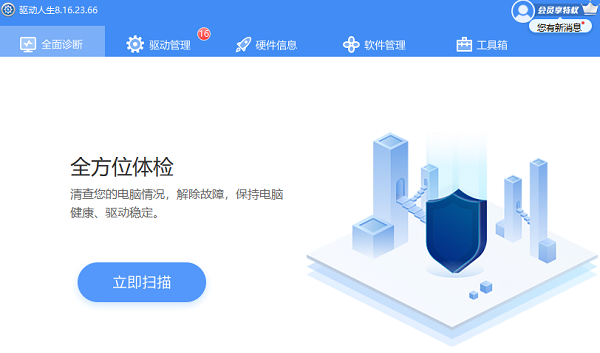Windows 10的自动更新会在后台下载和安装最新的补丁和驱动,以保证系统的安全性和稳定性,但也会占用网络带宽和硬盘空间,有时还会导致系统出现兼容性问题或者重启。因此,很多用户想要彻底关闭 Windows 10 的自动更新,以节省资源和避免麻烦。本文将介绍几种有效的方法来禁止 Windows 10 的自动更新。

一、禁用 Windows Update 服务
Windows Update 服务是负责执行自动更新的核心组件,如果我们禁用了这个服务,就可以阻止 Windows 10 的自动更新。具体操作步骤如下:
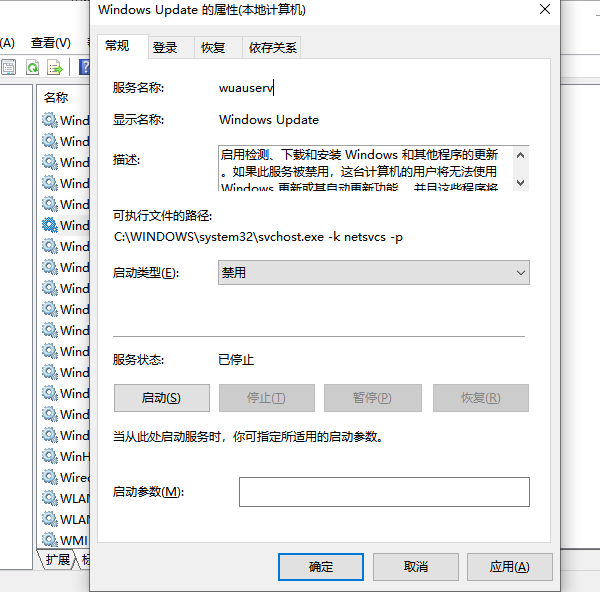
1、同时按下键盘 Win + R,打开运行对话框,然后输入命令 services.msc ,点击下方的“确定”打开服务。
2、找到 Windows Update 这一项,并双击打开。
3、双击打开它,点击“停止”,把启动类型选为“禁用”,最后点击应用。
4、接下再切换到“恢复”选项,将默认的“重新启动服务”改为“无操作”,然后点击“应用”“确定”。
二、在组策略里关闭 Win10 自动更新相关服务
组策略是一种管理 Windows 设置的工具,我们可以通过它来修改 Windows 10 的自动更新策略,使其不再强制执行。具体操作步骤如下:
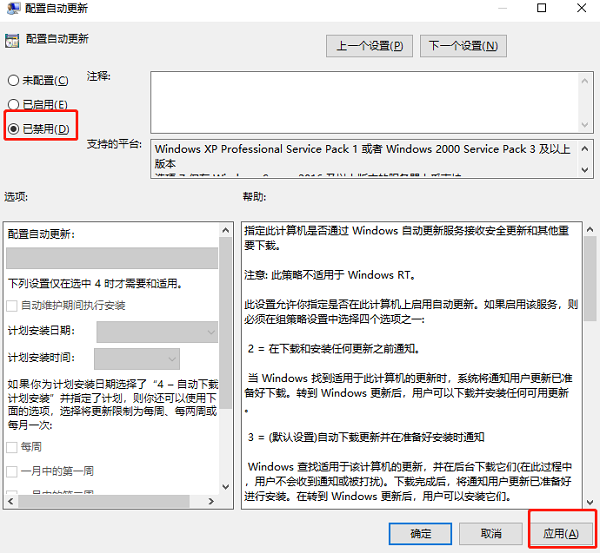
1、同时按下 Win + R 组合快捷键打开运行命令操作框,然后输入“gpedit.msc”,点击确定。
2、在组策略编辑器中,依次展开 计算机配置 -> 管理模板 -> Windows组件 -> Windows更新。
3、然后在右侧“配置自动更新”设置中,将其设置为“已禁用”并点击下方的“应用”然后“确定”。
4、之后还需要再找到“删除使用所有Windows更新功能的访问权限”,选择已启用,完成设置后,点击“应用”“确定”。
三、禁用任务计划里边的 Win10 自动更新
任务计划程序是一种可以定时执行特定任务的工具,Windows 10 的自动更新也会通过它来触发。我们可以通过禁用任务计划程序里边的相关项目来阻止 Windows 10 的自动更新。具体操作步骤如下:
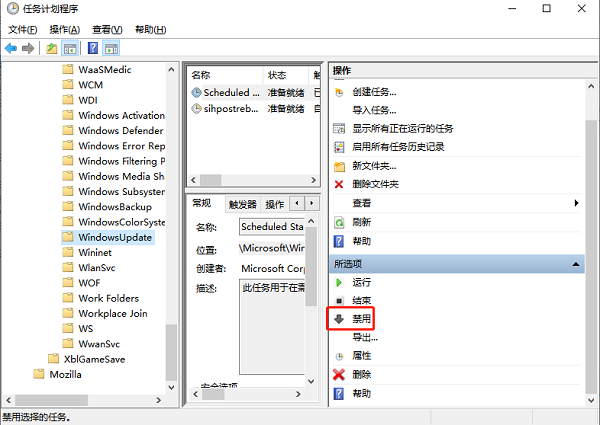
1、同时按下 Win + R 组合快捷键打开“运行”窗口,然后输入“taskschd.msc”,并点击下方的“确定”打开任务计划程序。
2、在任务计划程序的设置界面,依次展开 任务计划程序库 -> Microsoft -> Windows -> WindowsUpdate,把里面的项目都设置为 [ 禁用 ] 就可以了。(可能会有一个或多个项目,全部禁用就行了)
四、在注册表中关闭 Win10 自动更新
Win10-Win11目前最简单,最安全的禁用WIndows更新方法——改注册表。想更新的时候,手动点一下【WIndows Update的更新】 就能解除。具体操作步骤如下:
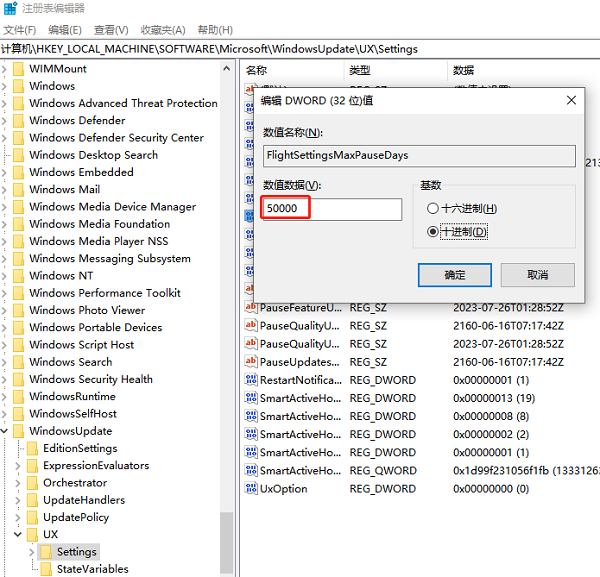
1、按下 Win + R 组合快捷键打开运行,输入regedit。
2、打开“计算机\HKEY_LOCAL_MACHINE\SOFTWARE\Microsoft\WindowsUpdate\UX\Settings”。
3、新建DWORD(32位)值(D),重命名“FlightSettingsMaxPauseDays”。
4、双击,修改基数为十进制,修改数值数据是“暂停更新的天数”,例如:输入50000.
5、Win11回去WIndows更新,选择暂停更新的最大周数,时间可以任意选择;
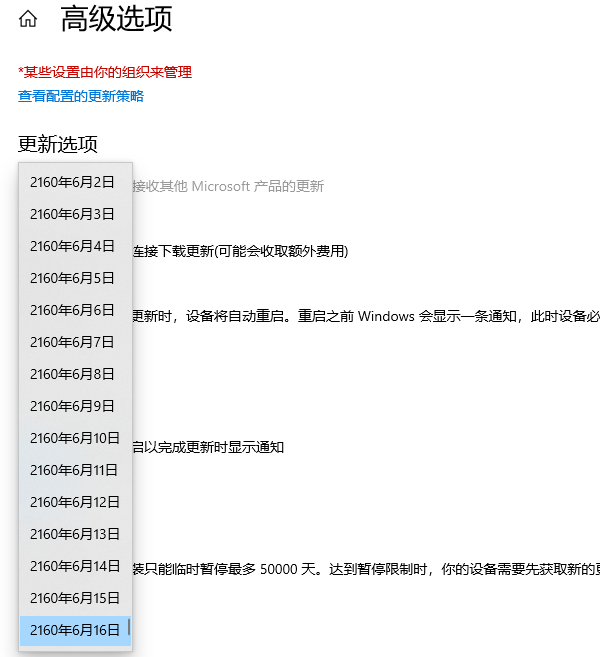
以上就是windows10怎么禁止更新,禁止windows自动更新的方法介绍,不仅对于windows10/11有效,针对于之前的windows7/8系统也是同样有效的,只需要按照步骤便可。希望对大家有所帮助。如果遇到网卡、显卡、蓝牙、声卡、打印机等驱动的相关问题都可以下载“驱动人生”进行检测修复,同时驱动人生支持驱动下载、驱动安装、驱动备份等等,可以灵活的安装驱动。

 好评率97%
好评率97%  下载次数:5332515
下载次数:5332515